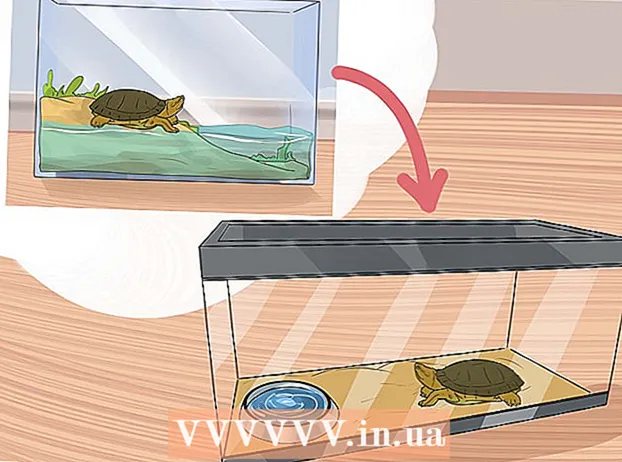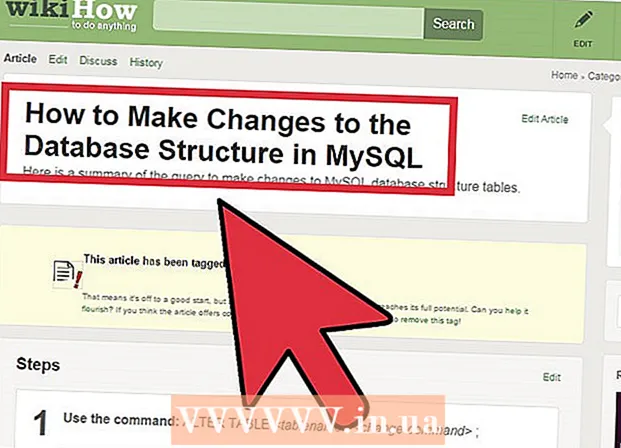Հեղինակ:
Ellen Moore
Ստեղծման Ամսաթիվը:
20 Հունվար 2021
Թարմացման Ամսաթիվը:
1 Հուլիս 2024

Բովանդակություն
- Քայլեր
- Մեթոդ 1 -ից 2 -ը. Ինչպես ներբեռնել Chrome- ը համակարգչի / Mac / Linux- ի համար
- Մեթոդ 2 -ից 2 -ը. Ինչպես ներբեռնել Chrome- ը ձեր բջջային սարքի համար
- Խորհուրդներ
Google Chrome- ը թեթև անվճար դիտարկիչ է, որը հարմար է Windows, Mac OS X, Linux, Android և iOS համակարգերի համար: Հետևեք մեր ցուցումներին ՝ այն ներբեռնելու և տեղադրելու համար:
Հիշեք. Եթե դուք ապրում եք Չինաստանում, չեք կարող ներբեռնել այս դիտարկիչը առանց VPN- ի:
Քայլեր
Մեթոդ 1 -ից 2 -ը. Ինչպես ներբեռնել Chrome- ը համակարգչի / Mac / Linux- ի համար
 1 Գնալ https://www.google.com/chrome/ ձեր դիտարկիչում: Google Chrome- ը ներբեռնելու համար կարող եք օգտագործել ցանկացած դիտարկիչ: Եթե դուք դեռ չեք տեղադրել զննարկիչը, կարող եք օգտագործել ձեր օպերացիոն համակարգի ներկառուցված դիտարկիչը (Windows Explorer- ի համար Internet Explorer և Mac OS X- ի համար Safari):
1 Գնալ https://www.google.com/chrome/ ձեր դիտարկիչում: Google Chrome- ը ներբեռնելու համար կարող եք օգտագործել ցանկացած դիտարկիչ: Եթե դուք դեռ չեք տեղադրել զննարկիչը, կարող եք օգտագործել ձեր օպերացիոն համակարգի ներկառուցված դիտարկիչը (Windows Explorer- ի համար Internet Explorer և Mac OS X- ի համար Safari):  2 Կտտացրեք Ներբեռնեք Chrome: «Termառայության պայմաններ» պատուհանը կբացվի:
2 Կտտացրեք Ներբեռնեք Chrome: «Termառայության պայմաններ» պատուհանը կբացվի:  3 Նշեք, արդյոք ցանկանում եք Google Chrome- ը դարձնել ձեր կանխադրված դիտարկիչը: Եթե այո, ապա այն կբացվի ամեն անգամ, երբ կտտացրեք այլ ծրագրերի հղումներին, օրինակ ՝ էլ.
3 Նշեք, արդյոք ցանկանում եք Google Chrome- ը դարձնել ձեր կանխադրված դիտարկիչը: Եթե այո, ապա այն կբացվի ամեն անգամ, երբ կտտացրեք այլ ծրագրերի հղումներին, օրինակ ՝ էլ. - Կարող եք նաև թույլ տալ, որ տվյալները ուղարկվեն Google ՝ նշելով «Թույլատրել օգտագործման վիճակագրության ավտոմատ ներկայացումը ...» վանդակը: Այնուհետև համակարգիչը Google- ին կուղարկի տեղեկություններ վթարների, նախապատվությունների և կոճակների սեղմումների մասին: Ոչ ձեր անձնական տվյալները, ոչ էլ ձեր այցելած կայքերի մասին տեղեկությունները չեն ուղարկվի:
 4 Կարդացեք theառայության պայմանները և կտտացրեք Ընդունել և տեղադրել: Տեղադրիչը կսկսի գործել, և երբ այն ավարտվի, Google Chrome- ը կտեղադրվի: Կախված ձեր դիտարկիչի կարգավորումներից, տեղադրողը գործարկելու համար կարող է պահանջվել ձեր համաձայնությունը:
4 Կարդացեք theառայության պայմանները և կտտացրեք Ընդունել և տեղադրել: Տեղադրիչը կսկսի գործել, և երբ այն ավարտվի, Google Chrome- ը կտեղադրվի: Կախված ձեր դիտարկիչի կարգավորումներից, տեղադրողը գործարկելու համար կարող է պահանջվել ձեր համաձայնությունը:  5 Մուտք գործեք Chrome: Տեղադրվելուց հետո կհայտնվի Chrome- ի պատուհան ՝ նոր օգտվողների մասին տեղեկություններով: Դուք կարող եք մուտք գործել Chrome ձեր Google հաշվով ՝ ձեր էջանիշները, նախապատվությունները և դիտման պատմությունը համաժամացնելու համար մեկ այլ սարքում օգտագործվող Chrome- ի որևէ այլ դիտարկչի հետ: Եթե դիտարկիչն օգտագործելու վերաբերյալ հարցեր ունեք, խնդրում ենք օգտագործել ցանկի «Օգնություն» բաժինը:
5 Մուտք գործեք Chrome: Տեղադրվելուց հետո կհայտնվի Chrome- ի պատուհան ՝ նոր օգտվողների մասին տեղեկություններով: Դուք կարող եք մուտք գործել Chrome ձեր Google հաշվով ՝ ձեր էջանիշները, նախապատվությունները և դիտման պատմությունը համաժամացնելու համար մեկ այլ սարքում օգտագործվող Chrome- ի որևէ այլ դիտարկչի հետ: Եթե դիտարկիչն օգտագործելու վերաբերյալ հարցեր ունեք, խնդրում ենք օգտագործել ցանկի «Օգնություն» բաժինը:  6 Ներբեռնեք անցանց տեղադրիչը (ըստ ցանկության): Վերոնշյալ քայլերը Chrome- ը կտեղադրեն ինտերնետ կապ ունեցող համակարգչում: Եթե ցանկանում եք ներբեռնել անցանց տեղադրիչը, որպեսզի կարողանաք Chrome- ը տեղադրել անցանց, ձեր դիտարկիչի որոնման դաշտում մուտքագրեք «անցանց chrome installer» և կտտացրեք Chrome- ի աջակցության կայքի առաջին հղմանը: Այս էջում կարող եք ներբեռնել անցանց տեղադրիչը:
6 Ներբեռնեք անցանց տեղադրիչը (ըստ ցանկության): Վերոնշյալ քայլերը Chrome- ը կտեղադրեն ինտերնետ կապ ունեցող համակարգչում: Եթե ցանկանում եք ներբեռնել անցանց տեղադրիչը, որպեսզի կարողանաք Chrome- ը տեղադրել անցանց, ձեր դիտարկիչի որոնման դաշտում մուտքագրեք «անցանց chrome installer» և կտտացրեք Chrome- ի աջակցության կայքի առաջին հղմանը: Այս էջում կարող եք ներբեռնել անցանց տեղադրիչը: - Կա տեղադրող առանձին օգտվողների համար, և կա տեղադրիչ համակարգչի բոլոր օգտագործողների համար:Համոզվեք, որ ներբեռնեք ձեր ուզած տեղադրիչը:
- Տեղադրիչը ներբեռնելիս այն փոխանցեք այն համակարգչին, որի վրա ցանկանում եք տեղադրել Chrome- ը և գործարկեք այն ՝ Chrome- ը տեղադրելու համար ճիշտ այնպես, ինչպես կտեղադրեիք ցանկացած ներբեռնված ծրագիր:
Մեթոդ 2 -ից 2 -ը. Ինչպես ներբեռնել Chrome- ը ձեր բջջային սարքի համար
 1 Բացեք ձեր սարքի խանութը: Android- ում այն կոչվում է Play Store, իսկ iOS- ում `App Store: Chrome- ը կարող է տեղադրվել Android 4.0 և ավելի բարձր և iOS 5.0 և ավելի բարձր համակարգերի վրա:
1 Բացեք ձեր սարքի խանութը: Android- ում այն կոչվում է Play Store, իսկ iOS- ում `App Store: Chrome- ը կարող է տեղադրվել Android 4.0 և ավելի բարձր և iOS 5.0 և ավելի բարձր համակարգերի վրա:  2 Գտնել Chrome- ը: Այն պետք է հրապարակվի Google- ի կողմից, Inc.
2 Գտնել Chrome- ը: Այն պետք է հրապարակվի Google- ի կողմից, Inc.  3 Կտտացրեք «Տեղադրեք» կոճակին ՝ ծրագիրը ներբեռնելու և տեղադրելու համար: Տեղադրումից առաջ ձեզ կարող է հուշվել համաձայնվել արտադրողի պայմաններին:
3 Կտտացրեք «Տեղադրեք» կոճակին ՝ ծրագիրը ներբեռնելու և տեղադրելու համար: Տեղադրումից առաջ ձեզ կարող է հուշվել համաձայնվել արտադրողի պայմաններին:  4 Բացեք ծրագիրը: Երբ առաջին անգամ եք բացում Chrome- ը, այն ձեզ հարցնելու է, թե արդյոք ցանկանում եք մուտք գործել ձեր Google հաշիվ: Սա կհամաժամեցնի էջանիշները, նախապատվությունները և դիտման պատմությունը ցանկացած այլ Chrome դիտարկչի հետ, որն օգտագործում եք ձեր մյուս սարքում:
4 Բացեք ծրագիրը: Երբ առաջին անգամ եք բացում Chrome- ը, այն ձեզ հարցնելու է, թե արդյոք ցանկանում եք մուտք գործել ձեր Google հաշիվ: Սա կհամաժամեցնի էջանիշները, նախապատվությունները և դիտման պատմությունը ցանկացած այլ Chrome դիտարկչի հետ, որն օգտագործում եք ձեր մյուս սարքում:
Խորհուրդներ
- Տեղադրվելուց հետո կարող եք հարմարեցնել գլխավոր էջը:
- Օպտիմալ աշխատանքի համար Google Chrome- ը պահանջում է 350 ՄԲ ազատ սկավառակի տարածություն և 512 ՄԲ RAM: Նախքան Chrome- ը տեղադրելը, համոզվեք, որ ձեր համակարգիչը ունի բավարար ռեսուրսներ: